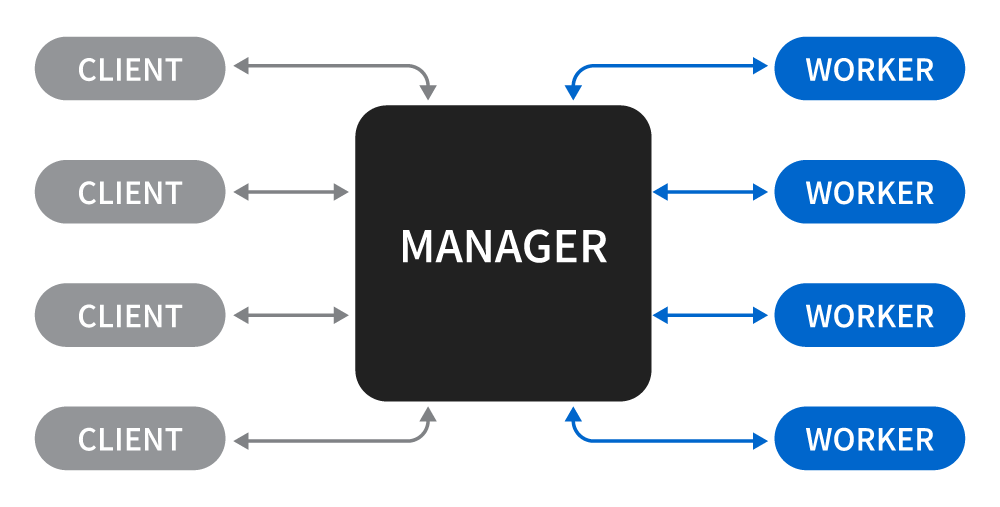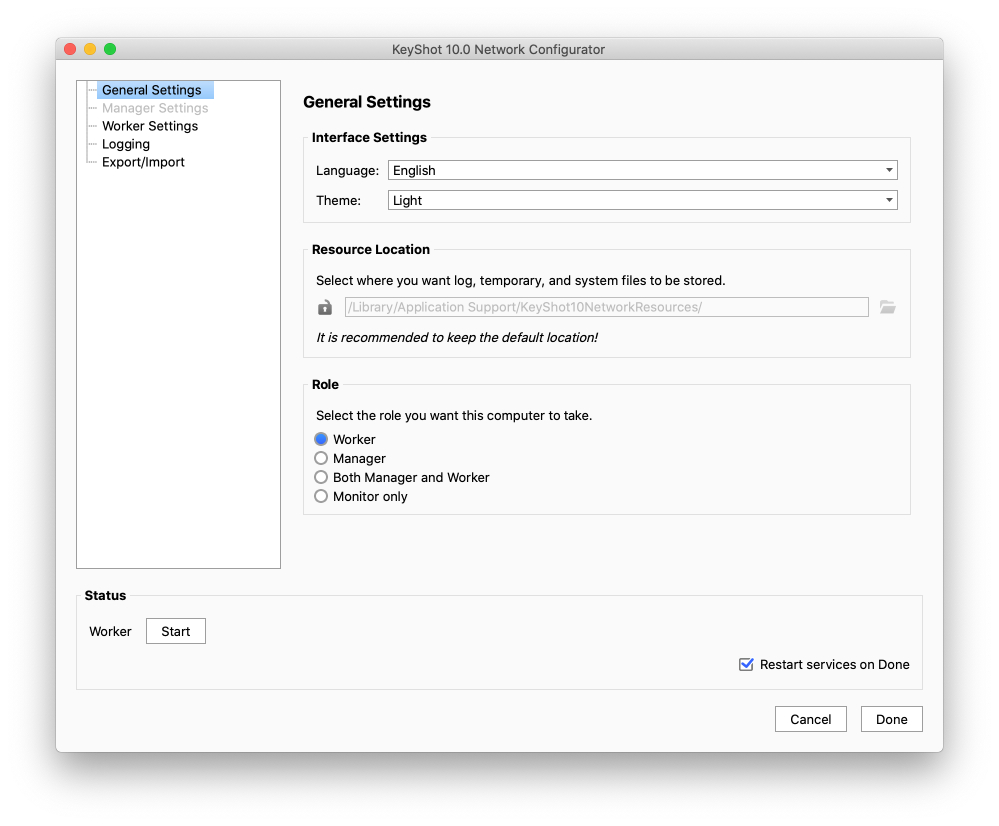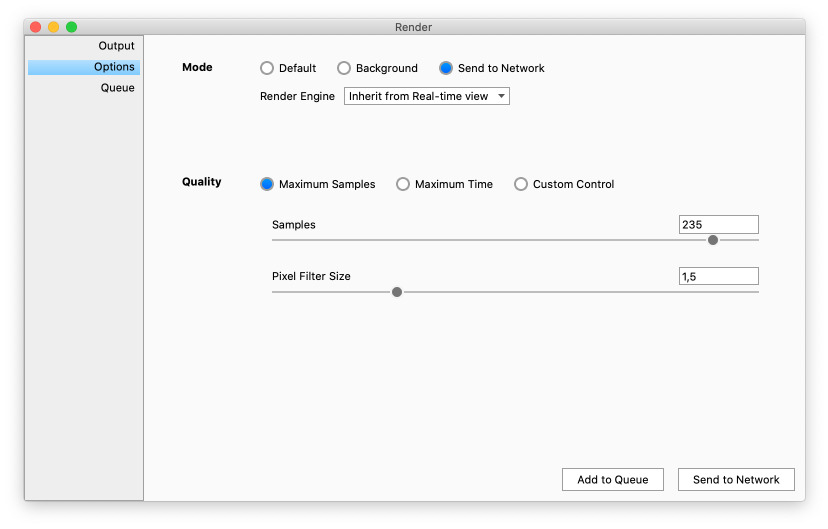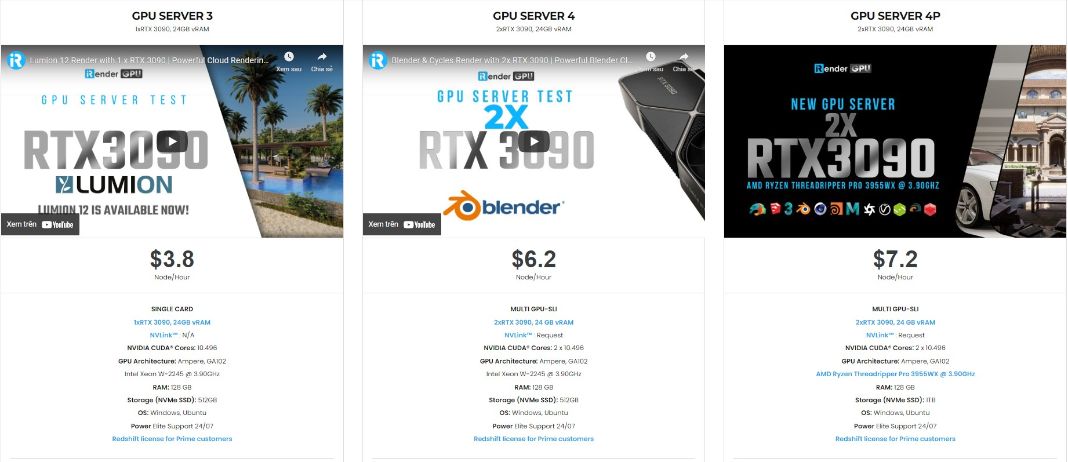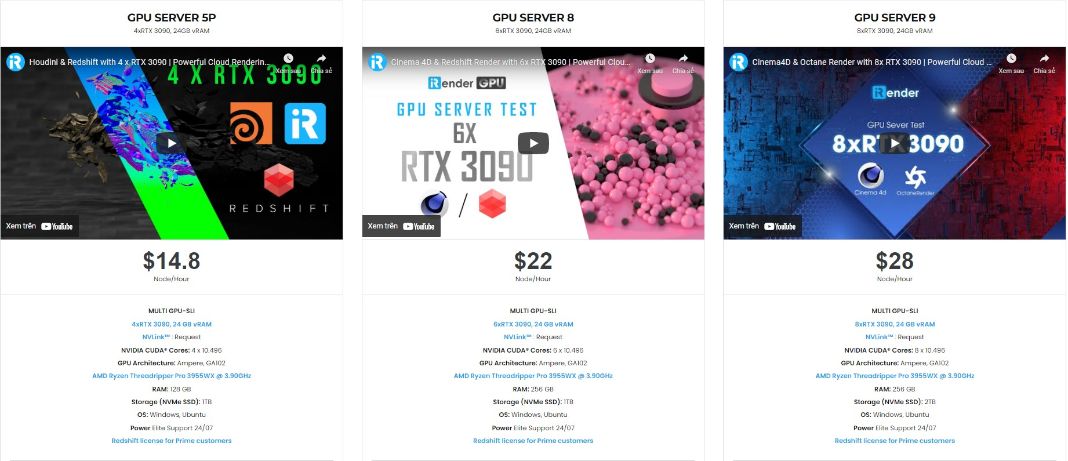Thiết lập Keyshot Network Rendering với iRender Cloud Renderfarm
Đến với bài viết hôm nay, hãy cùng iRender tìm hiểu cách thiết lập Kết xuất mạng trên Keyshot cũng như tính năng Kết xuất mạng của Keyshot. Như chúng ta đã biết, KeyShot Network Rendering cho phép bạn kết nối nhiều hệ thống máy tính trên một mạng và sử dụng tất cả phần cứng và thẻ GPU của bạn để tăng đáng kể tốc độ render, dung lượng và đầu ra kết xuất của bạn. Sức mạnh của KeyShot Network Rendering nằm ở việc cho phép bạn tiếp tục tinh chỉnh thiết kế của mình, thêm các biến thể và gửi các công việc bổ sung để giảm tải hoàn toàn hình ảnh trực quan của bạn vào mạng.
Cách hoạt động của Keyshot Network Rendering
KeyShot Network Rendering bao gồm ba thành phần chính: Clients, Manager, và Workers. Ứng dụng KeyShot Client giao tiếp nội bộ với Manager và giao nhiệm vụ công việc cho các Workers khả dụng. Manager có thể có cả CPU và GPU Workers được kết nối và sẽ chỉ định các nhiệm vụ của CPU hoặc GPU hiển thị công việc dựa trên yêu cầu của ứng dụng Client. Phần mềm KeyShot Network Rendering tương thích với macOS, Windows và Linux. Và giống như KeyShot, Network Rendering (9.1 và mới hơn) có thể xử lý công việc ở cả chế độ CPU và GPU, tùy thuộc vào khả năng của các Workers được kết nối.
Một máy tính được cấu hình như một manager và / hoặc worker cũng có thể hoạt động như một máy client. Trong trường hợp của manager, KeyShot (ứng dụng khách) giao tiếp nội bộ với dịch vụ manager chạy trong nền. Điều quan trọng cần lưu ý là chỉ nên có một manager trên mạng! Manager có thể có cả worker CPU và GPU được kết nối và sẽ chỉ định các nhiệm vụ của công việc hiển thị CPU / GPU cho loại worker có liên quan trong từng trường hợp. Một worker có thể được thiết lập để sẵn sàng cho CPU / GPU / cả hai loại công việc nếu phần cứng đáp ứng yêu cầu.
1. Tải xuống KeyShot Network Rendering
Trên hệ điều hành window, khi bạn đã tải xuống trình cài đặt, hãy khởi chạy nó và làm theo lời nhắc. Trong quá trình cài đặt, bạn sẽ gặp các chủ đề sau:
- Vị trí thư mục: Theo mặc định, Kết xuất Mạng sẽ nằm trong Program Files và Tài nguyên Mạng trong Documents folder. Bạn có thể thay đổi những điều này nếu cần thiết.
- Lưu ý rằng nếu quyền truy cập Controlled folder được bật cho Resources folder (sau khi cài đặt), PC sẽ không thể sử dụng Kết xuất mạng. Vì vậy, bạn cần thêm các dịch vụ Manager / Worker vào các ứng dụng được phép trong cài đặt bảo mật của Windows.
- Bật quyền truy cập tường lửa: nếu bạn có tường lửa, bạn cần bật quyền truy cập cho các dịch vụ NR trong cài đặt tường lửa. Nếu không, việc liên lạc với / từ manager / worker sẽ không thể thực hiện được. Tường lửa cũng sẽ ảnh hưởng đến tính năng Auto-update, Multi-casting và Auto-detection .
Khi bạn đã hoàn tất Cài đặt, Network Configurator sẽ được khởi chạy. Đây là nơi bạn có thể định cấu hình máy tính của mình với tư cách là client / worker / manager
2. Thiết lập một số cài đặt chung
Cài đặt giao diện
Bạn Bắt đầu bằng cách chọn Language và Theme color của cả Network Configurator và Monitor.
Vị trí tài nguyên
KeyShot Network Rendering tạo một thư mục Tài nguyên, nơi nó lưu trữ thông tin nhật ký, hệ thống và các tệp tạm thời. Nếu cần, bạn có thể thay đổi vị trí của thư mục tài nguyên, nhưng bạn không nên làm như vậy.
Vai trò
Tất cả các máy tính được cài đặt Network Rendering và KeyShot đều có thể gửi công việc cho manager trên mạng cục bộ. Nếu máy tính chưa cài đặt KeyShot, nó vẫn có thể là một phần của Kết xuất mạng với một trong các vai trò sau:
- Worker – Máy tính của bạn sẽ hiển thị các công việc do manager ủy quyền. Truy cập trang Worker Setup để biết thêm thông tin.
- Trình quản lý Manager – Máy tính của bạn sẽ đóng vai trò là trung tâm cho Kết xuất mạng – Nó xử lý các công việc được gửi từ máy client, chia chúng thành các nhiệm vụ được ủy quyền cho người lao động và khi nhiệm vụ được trả lại từ worker, nó sẽ tập hợp chúng thành hình ảnh, hoạt ảnh, v.v. . Truy cập trang Manager Setup để biết thêm thông tin.
- Worker và manager – Một máy tính có thể có nhiều vai trò, như đã đề cập, tất cả các máy tính có Kết xuất mạng và KeyShot đều có thể gửi công việc đến Kết xuất mạng. Nhưng nó cũng có thể phục vụ cả manager và Worker. Truy cập các trang Worker Setup và Manager Setup để biết thêm thông tin.
- Chỉ giám sát – Nếu bạn chỉ muốn có thể quản lý hàng đợi hoặc gửi Công việc đến Kết xuất mạng, tất cả những gì bạn cần là Monitor. Truy cập trang Client setup để biết thông tin về cách kết nối, v.v.
Tình trạng
Bảng Trạng thái ở cuối cửa sổ thông báo cho bạn về trạng thái hiện tại của Kết xuất Mạng trên máy tính của bạn – nó có vai trò gì và liệu dịch vụ có đang chạy / cần khởi động lại hay không. Nó cũng cho phép bạn bắt đầu / dừng dịch vụ theo cách thủ công trong hộp mà bạn không muốn dịch vụ tự động Khởi động lại dịch vụ khi Xong.
Cài đặt vai trò cụ thể
Danh sách trong ngăn bên trái của cửa sổ dẫn các cài đặt liên quan cho vai trò đã chọn. Các giá trị mặc định của những giá trị đó trong hầu hết các trường hợp sẽ đủ để chạy Kết xuất mạng KeyShot và nếu bạn hài lòng với những giá trị đó, chỉ cần nhấn Xong và bắt đầu Kết xuất.
Khi quá trình thiết lập máy client hoàn tất và KeyShot Network Monitor có thể kết nối với trình quản lý, bạn sẽ có thể gửi các lệnh kết xuất của mình tới mạng. Trong hướng dẫn bên dưới, chúng tôi giả định rằng KeyShot đã được cài đặt trên máy client của bạn.
3. Gửi một công việc đến Network
- Mở cảnh của bạn trong KeyShot.
- Mở Render dialog – Hộp thoại này có thể được khởi chạy từ thanh công cụ, thông qua menu Main menu > Render > Render hoặc phím nóng Ctrl + P (Windows) hoặc Cmd + P (Mac).
- Trong phần Tùy chọn, chọn Send to Network.
- Chọn Render Engine – Bạn có thể gửi công việc tới Network Render ở chế độ CPU hoặc GPU. Nếu máy tính của bạn có khả năng hiển thị thì cả lựa chọn mặc định sẽ là Kế thừa từ Chế độ xem thời gian thực. Lưu ý rằng một số vật liệu / kết cấu không được hỗ trợ trong chế độ GPU.
- Chọn phần còn lại của cài đặt kết xuất của bạn và xác nhận bằng cách nhấp vào nút Send to Network. Nếu không có workers nào, sử dụng cùng một Công cụ kết xuất, được kết nối với manager, bạn sẽ nhận được cảnh báo cho bạn biết, vì vậy bạn có thể chọn chuyển chế độ hoặc đảm bảo manager cung cấp workers phù hợp.
KeyShot sẽ đồng bộ với KeyShot Network Monitor. Công việc của bạn sẽ được chuyển đến máy tính của manager và nó sẽ được thêm vào hàng đợi mạng. Bất kỳ ai được kết nối thành công với KeyShot Network Monitor sẽ có thể xem danh sách công việc trong hàng đợi.
Mẹo: Bạn không cần phải kết nối với mạng khi công việc đang được thực hiện. Các hình ảnh sẽ được lưu trữ trên trình quản lý. Lần tới khi bạn kết nối với manager, với cùng một người dùng và máy tính, công việc đã hoàn thành của bạn sẽ tự động được tải xuống vị trí nhất định. Nếu bạn đăng nhập vào màn hình trên một máy tính khác, bạn có thể tải xuống các công việc của mình theo cách thủ công.
Tăng tốc render với Keyshot Network Rendering tại iRender
Nếu bạn đang gặp khó khăn trong việc chọn render farm cho Keyshot? Và bạn không biết đâu là render farm đám mây tốt nhất cho nhu cầu của mình. Hãy để iRender đem tới câu trả lời cho bạn.
iRender cung cấp nhiều loại máy chủ đơn / đa GPU khác nhau, từ 1/2/4/6/8 RTX 3090, hiệu quả nhất để kết xuất Keyshot trong GPU, đi kèm với các thông số kỹ thuật sau:
Các máy chủ này là giải pháp trực tuyến hiệu quả để kết xuất KeyShot và bạn có thể kiểm soát sức mạnh và hiệu suất để tùy chỉnh và cấu hình tới mức cao nhất trong việc sử dụng tài nguyên ứng dụng. Bạn có thể thiết lập network rendering của riêng mình, chạy song song nhiều máy tính mạnh mẽ cùng 1 lúc. Các máy chủ này là giải pháp hàng đầu để tối đa hóa lợi thế của bạn khi bạn cần máy tính cấu hình cao, đáp ứng deadline hoặc xoay hướng trực quan của bạn với tốc độ vô song.
Một số tính năng nổi bật khác mà iRender cung cấp
- Giao diện người dùng thân thiện: Giao diện của người dùng tại iRender được thiết kế dễ sử dụng. Chỉ cần một vài bước để bắt đầu. Đầu tiên, đăng ký dịch vụ, sau đó tạo một môi trường làm việc mới hay còn được gọi là “image”. Môi trường làm việc này sẽ được lưu và tải tự động cho người dùng ngay khi đăng nhập vào tài khoản. Sau đó, một kết nối máy tính từ xa sẽ được thiết lập và người dùng sẽ được cung cấp một tệp có thông tin đăng nhập. Bạn có thể truyền tệp ngay cả khi máy chủ bị tắt,và nó là hoàn toàn miễn phí. Hơn nữa, các nền tảng chuyển file đám mây lớn như Dropbox, Google Drive cũng được hỗ trợ. Ngoài ra, nhiều máy chủ cũng có thể được sử dụng và hình ảnh hệ thống có thể được tạo tự động, do đó mang lại sự hữu ích cho người dùng.
- Giá cả hợp lý linh hoạt: Bạn chỉ phải chi trả cho thời gian bạn sử dụng máy chủ của iRender, ngoài ra, không phải chịu bất kì một chi phí ẩn nào khác. Tùy thuộc vào loại máy chủ bạn chọn, chúng tôi sẽ xuất hóa đơn cho bạn sau khi bạn đóng máy chủ, do đó bạn sẽ dễ dàng kiểm soát số dư của mình. Hơn nữa, bạn luôn có thể tiết kiệm đến 20% với tính năng Fixed Rental của chúng tôi. Đối với những ai đang có nhu cầu sử dụng máy chủ trong ngày, hoặc có dự án cực kỳ lớn, chúng tôi khuyên bạn nên chọn gói thuê theo ngày / tuần / tháng. Giảm giá hấp dẫn và giúp tiết kiệm nhiều hơn cho kết xuất của bạn. Chúng tôi chấp nhận thanh toán qua PayPal, Onepay, chuyển khoản ngân hàng, hoặc thẻ tín dụng, Và tất nhiên, chúng tôi cũng thường xuyên cung cấp các chương trình khuyến mãi cho khách hàng vào những dịp đặc biệt. Hãy luôn kết nối với chúng tôi để tiếp tục cập nhật các chương trình này nhé.
- Hỗ trợ 24/7: Nếu bạn chọn kết xuất các dự án của mình với iRender, bạn có thể cảm thấy an toàn hơn vì chúng tôi có cơ sở hạ tầng CPU & GPU chuyên dụng và những người hỗ trợ kỹ thuật nhiệt tình luôn sẵn sàng 24 giờ một ngày, 7 ngày trong một tuần để trả lời bất kỳ câu hỏi nào bạn có thể có liên quan đến công việc kết xuất của bạn .
Tại iRender, chúng tôi cố gắng hết sức mỗi ngày để mang đến cho những khách hàng yêu quý của mình sức mạnh và khả năng họ cần để đưa dự án, ý tưởng hoặc bản trình bày lại với nhau một cách nhanh chóng và đẹp mắt. Ngay cả một máy tính hiệu suất thấp cũng có thể biến thành siêu máy tính khi sử dụng các dịch vụ đám mây của iRender. Bạn không cần phải mua máy tính đắt tiền và sau đó cài đặt phần mềm nặng, chỉ cần sử dụng các dịch vụ của iRender.
Nếu bạn là người dùng iRender mới, chỉ cần đăng ký TẠI ĐÂY để nhận COUPON MIỄN PHÍ để kiểm tra máy chủ của chúng tôi với các cảnh Keyshot của bạn và hãy theo dõi để biết thêm các bài viết thú vị và hữu ích liên quan đến kết xuất hàng ngày.
iRender – Happy Rendering!
Nguồn tham khảo: Keyshot.com